Excel表格批量创建文件夹的操作教程
来源:网络收集 点击: 时间:2024-07-14【导读】:
刚学习Excel的朋友,可能不清楚如何使用Excel表格批量创建文件夹?今天小编就讲解Excel表格批量创建文件夹的操作教程,相信大家通过学习,在以后的操作中一定会得心应手。品牌型号:联想小新系统版本:windows10软件版本:Excel2010方法/步骤1/7分步阅读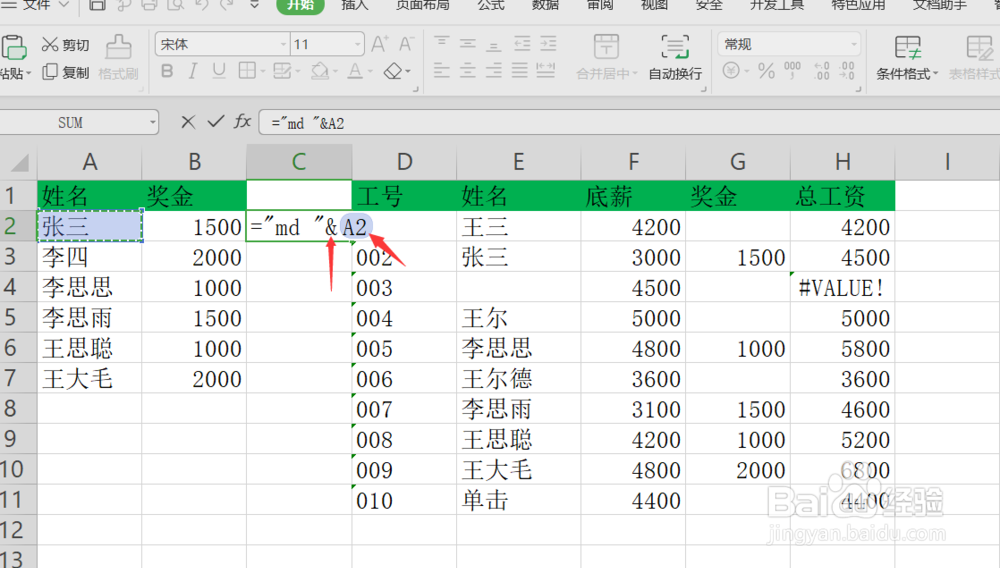 2/7
2/7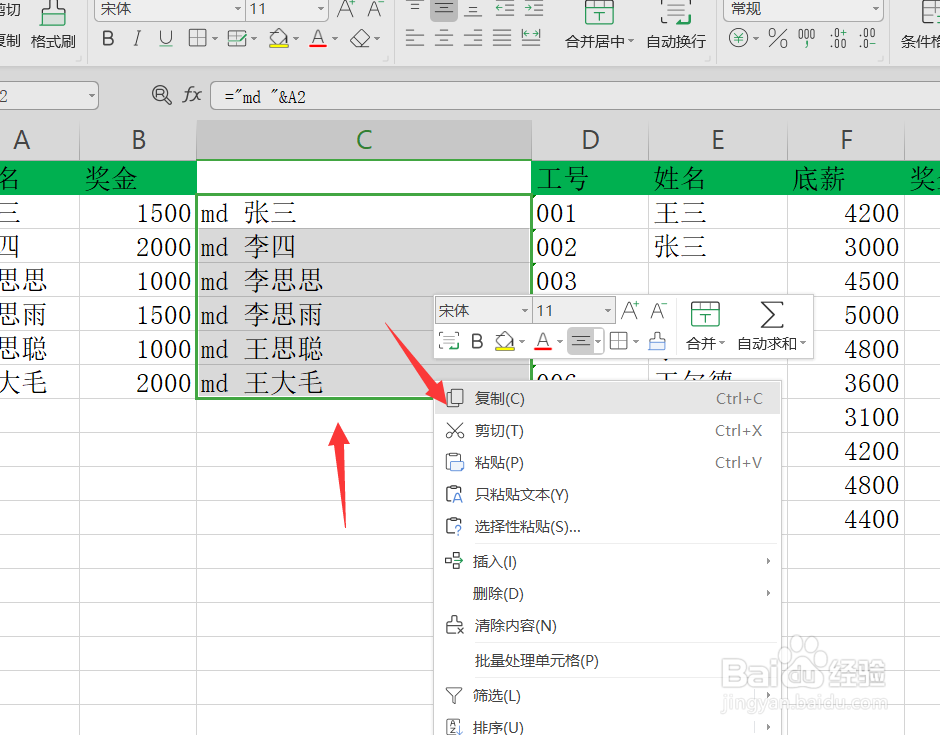 3/7
3/7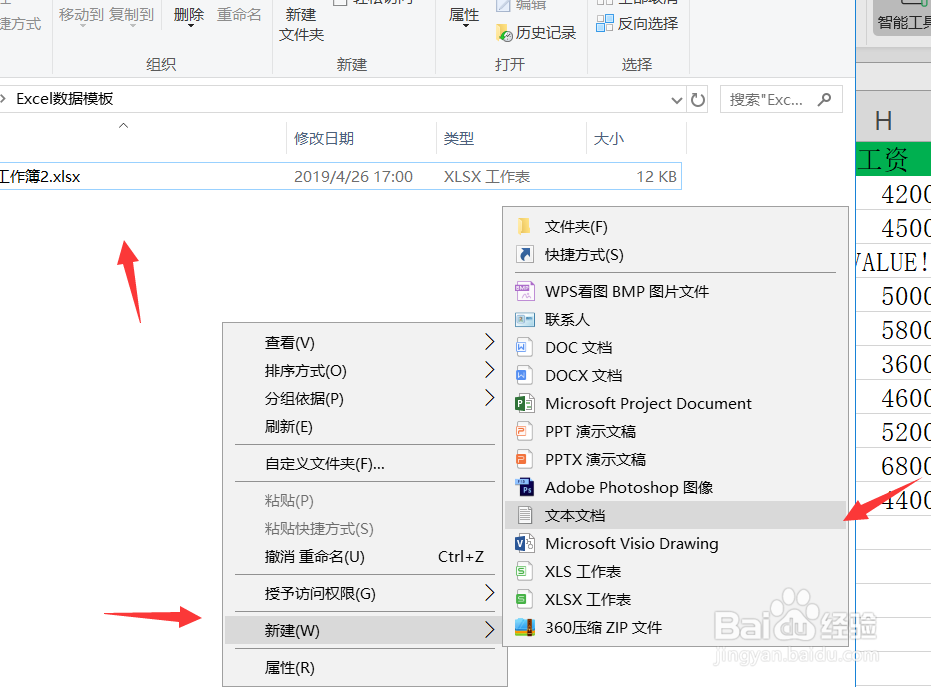 4/7
4/7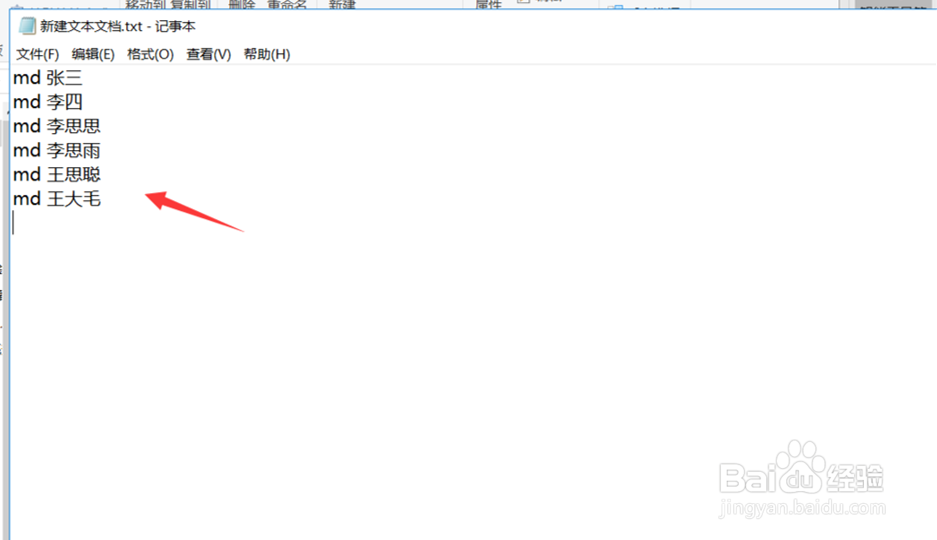 5/7
5/7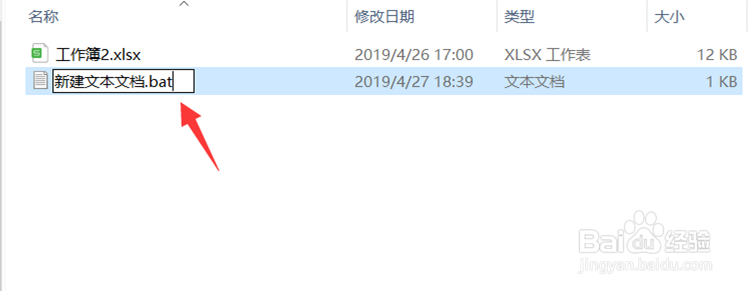 6/7
6/7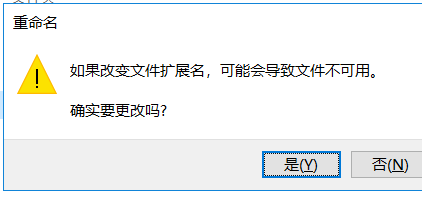 7/7
7/7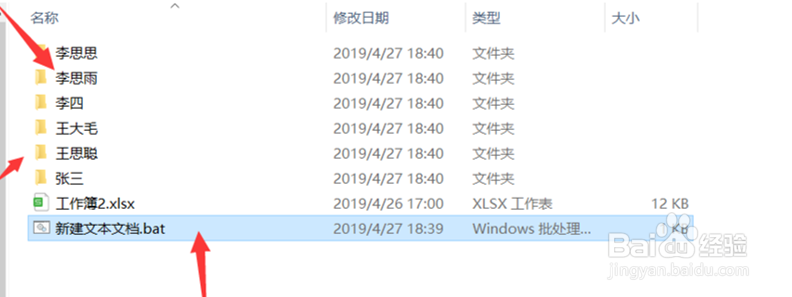
打开Excel表格,这里统计了所有员工的工资情况,鼠标单击C2单元格,输入如图代码,注意,MD后面一定要加上空格
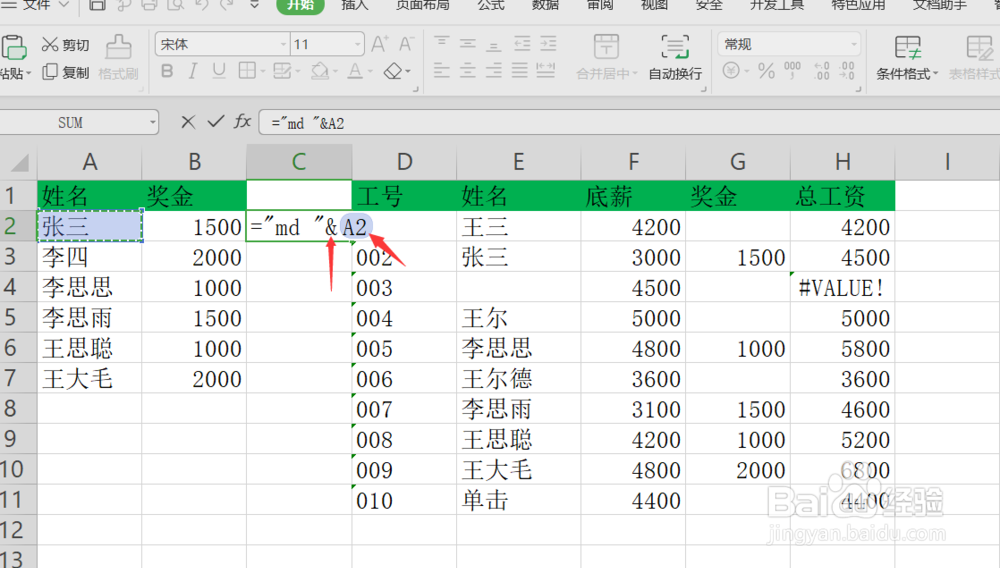 2/7
2/7然后向下拖拽,填充完成,选中所有姓名,鼠标右击并选择复制
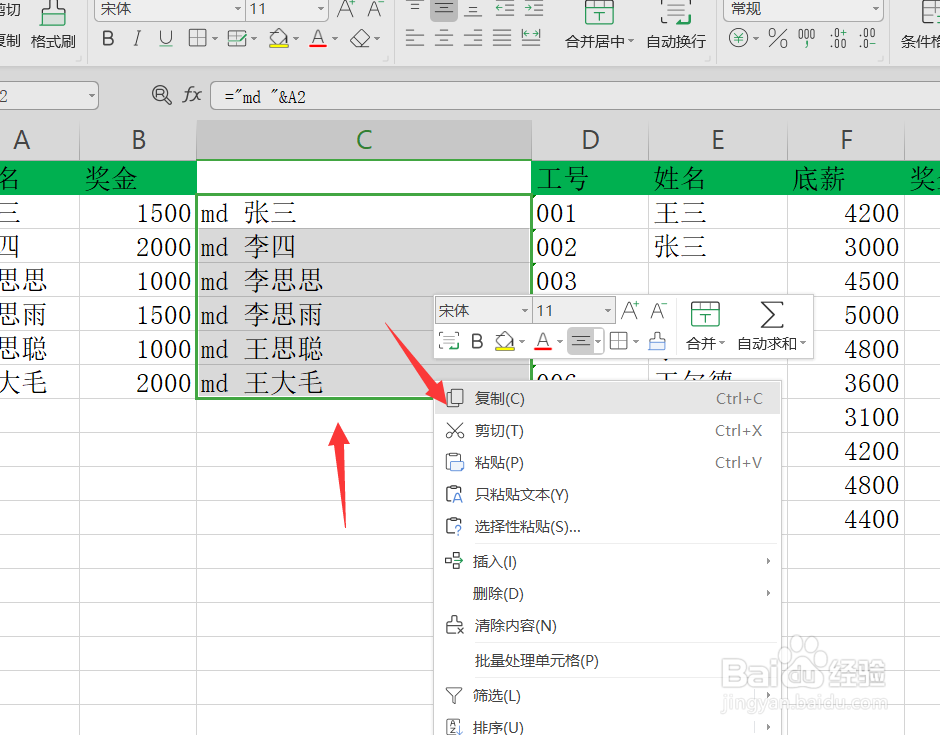 3/7
3/7在需要生成文件夹的位置新建一个文本文档
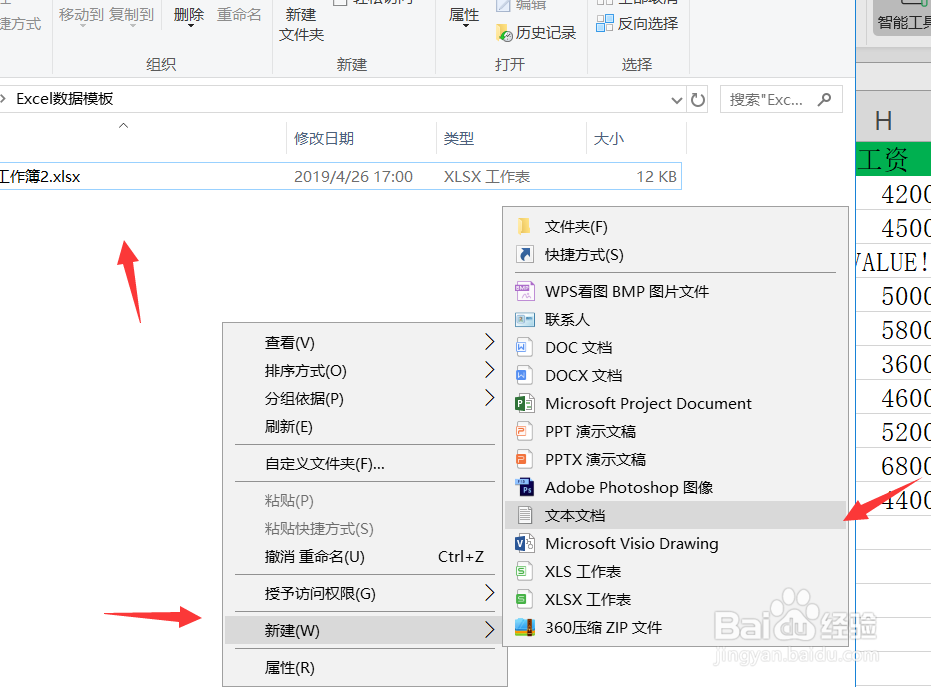 4/7
4/7打开文本文档,将刚才复制的内容进行粘贴,如图
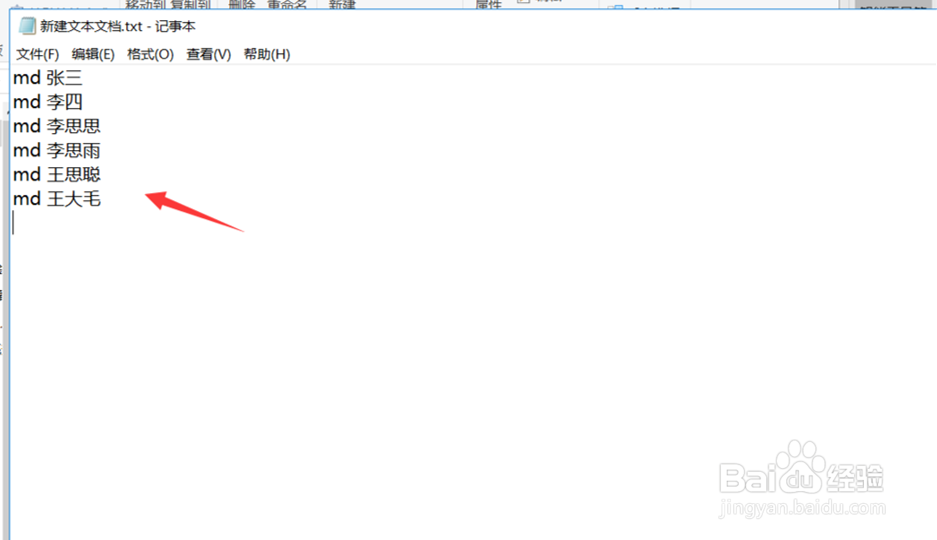 5/7
5/7保存TXT文档,右击重命名,将其后缀名改为bat
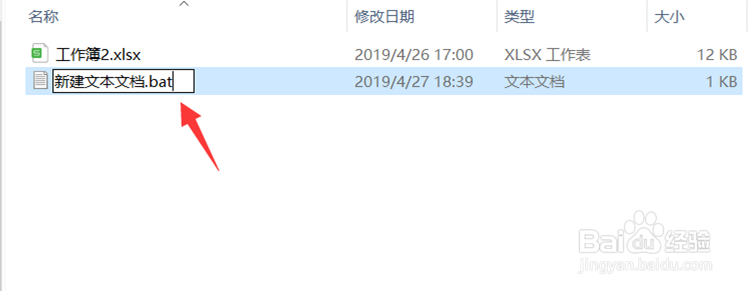 6/7
6/7系统会出现提示,直接点击【是】即可
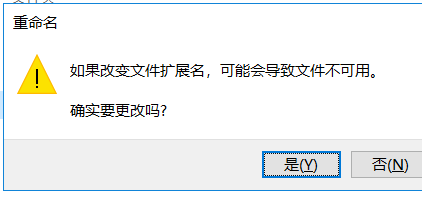 7/7
7/7双击这个bat文件,稍等一会儿,即可看到文件夹批量创建完成,整个操作流程很简单。
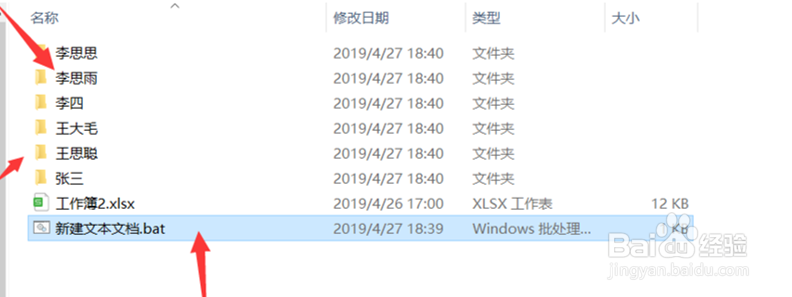
版权声明:
1、本文系转载,版权归原作者所有,旨在传递信息,不代表看本站的观点和立场。
2、本站仅提供信息发布平台,不承担相关法律责任。
3、若侵犯您的版权或隐私,请联系本站管理员删除。
4、文章链接:http://www.1haoku.cn/art_954817.html
上一篇:如何画手游第五人格中的求生者医生卡通简笔画
下一篇:抖音我的动态在哪里查看
 订阅
订阅